Личный кабинет Госуслуги, вход в который осуществляется через официальный сайт www.gosuslugi.ru, доступен для физических лиц. Перейдите на главную страницу и нажмите на кнопку «Войти» на Государственные услуги.
Единая система идентификации и аутентификацииВходдля портала Госуслуги
Портал государственных услуг России – это место, где объединена информация разных государственных организаций. Граждане могут пользоваться их услугами с любого мобильного и стационарного устройства.
Основные возможности в личном кабинете
Создав личный кабинет на сайте Госуслуг можно записаться на прием к врачу, заказать справки, просмотреть информацию о налогах и оплатить их без комиссии, подать заявку на замену паспорта и выпуск загранпаспорта. Личным кабинетом могут пользоваться любые физические лица, которые проживают в России.

Как войти в личный кабинет Госуслуги РФ?
Первоначально, что нужно сделать – это зарегистрироваться на официальном сайте государственных услуг, затем можно войти в аккаунт.
Вход в личный кабинет Госуслуги для физических лиц осуществляется через страницу авторизации. По логину и паролю войти в учетную запись получится в том случае, если уже зарегистрирован на портале.
Вход по номеру телефона
Войти в учетную запись Госуслуги по номеру телефона можно с компьютера и любое мобильное устройство. При входе в личный кабинет указываем контактный телефон и пароль, который был использован при первоначальной регистрации.
- Если вход происходит с чужого устройства, то этот момент отмечается галочкой после введения данных.
- Если процесс происходит со своего ПК, то следует нажать «запомнить» вводимую информацию и тогда она будет появляться автоматически.
- Если первая попытка оказалась неудачной, нужно перепроверить номер мобильного и повторить вход.
Авторизация с помощью СНИЛС
Выполнить вход через СНИЛС в личный кабинет Госуслуги ру осуществляется через соответствующую вкладку на странице авторизации, через официальный сайт www.gosuslugi.ru. Воспользуйтесь пошаговой инструкцией, чтобы попасть в свой аккаунт, используя 11-значный страховой номер индивидуального лицевого счета.
- Перейдите на страницу esia.gosuslugi.ru.
- Рядом с вкладкой «Телефона и почта» нажмите на вкладку «СНИЛС».
- Введите номер документа и пароль, который вы использовали при регистрации.
- Нажмите на кнопку «Войти».
Способы восстановления пароля
Если пользователь не может вспомнить пароль от входа в личный кабинет, то его можно восстановить через соответствующую страницу на сайте.

Обновление доступа по номеру телефона или почты
Воспользуйтесь пошаговой инструкцией, чтобы установить новый пароль для своей учетной записи.
- Перейдите на страницу для восстановления доступа и введите номер мобильного или email.
- Нажмите «Продолжить».
- Пройдите подтверждение, поставив галочку напротив пункта «Я не робот».
- Для подтверждения принадлежности аккаунта именно вам, нужно ввести серию и номер паспорта, либо, если вы не знаете данной информации, нужно ввести СНИЛС или ИНН.
- Если при регистрации устанавливался контрольный вопрос, вводим ответ и переходим к следующему этапу.
Через короткий промежуток времени поступит СМС сообщение с кодом, при помощи которого восстановится доступ к личному кабинету.
- Вводим его в специальное поле.
- Последовательно вводим два раза новый пароль. Простой пароль не подойдет для защиты персональных данных.
- Если пользователь затрудняется в создании пароля, можно воспользоваться клавишей «спросите у нас». В этом случае сама система создаст сложный код. Его следует записать и не забывать.
Если вместо телефона указывалась эл. почта, то следует перейти по полученной ссылке и ввести новый пароль. При вводе правильного кода и нового пароля пользователь переходит на страницу, где предлагается войти в личный кабинет Госуслуги.
Восстановление по данным паспорта, СНИЛС или ИНН
Иногда могут возникнуть ситуации, когда восстановление по номеру телефона не получается. Система постоянно сообщает, что учетная запись с таким номером не найдена.
В этом случае используются данные паспорта, СНИЛС или ИНН. Этот способ доступен только тогда, когда при регистрации данные документов были занесены в личный кабинет физического лица.
- На странице обновления пароля, кликнув на ссылку с соответствующим документом, вводим номер документа.
- Выполняем подтверждение.
- Выбираем способ получения информации, по телефону или адресу эл. почты.
Дальнейшие действия аналогичны при восстановлении пароля через номер телефона и email.
Доступ в аккаунт через центр обслуживания
Когда ни один из перечисленных способов не подошел, например, номер телефона изменен, то можно обратиться в любой центр обслуживания клиентов. При себе достаточно иметь паспорт.
Сотрудники центра обслуживания помогут вам восстановить утраченный доступ к аккаунту.
Возможные проблемы при работе
Во время использования основного функционала портала государственных услуг могут возникнуть различного рода проблемы, которые затрудняют доступ к тем или иным услугам и страницам с информацией.

Не могу войти
При невозможности выполнить вход в личный кабинет Госуслуги нужно рассматривать несколько основных проблем, которые могут помешать успешно пройти авторизацию:
- Отсутствие стабильного Интернет-соединения.
- Неправильно указан логин (номер телефона или СНИЛС).
- Пароль не подходит к введенному логину.
- На сайте ведутся технические работы.
- Браузер работает не стабильно.
- Не завершенный ранее процесс регистрации.
Чтобы избежать этих проблем, нужно просмотреть все возможные варианты из списка и постараться их устранить. При невыполнимости выполнить вход в аккаунт после всех действий, позвоните в службу технической поддержки и расскажите о своей проблеме.
Как войти в личный кабинет Госуслуги, если уже зарегистрирован?
Если уже зарегистрирован на сайте Госуслуги, то войти в личный кабинет для физических лиц можно через страницу входа, введя данные для авторизации. Примените пошаговую инструкцию, чтобы попасть в аккаунт и начать пользоваться услугами портала.
Не получается восстановить пароль от учетной записи
Если у вас не получается выполнить восстановление доступа к личному кабинету, то нужно обратиться в центр обслуживания клиентов, либо позвонить на телефон горячей линии.
Вы можете использовать только инструкцию по обновлению доступа, в остальных случаях вам нужна помощь специалистов.
Введено неверное имя пользователя или пароль
При появлении сообщения с информацией о том, что введено неверное имя пользователя и пароль, нужно внимательно вводить свои данные для входа. Посмотрите, не включен ли у вас Caps Lock, который использует заглавные буквы вместо строчных.
Если войти в личный кабинет Госуслуги не получается, то воспользуйтесь инструкцией по возобновлению доступа.
Учетная запись с указанным телефоном не найдена
При появлении сообщения: «Учётная запись с указанным телефоном не найдена. Попробуйте ещё раз или воспользуйтесь другим способом.», вам нужно узнать, есть ли у вас на сайте аккаунт.
Чтобы пройти эту процедуру, вы можете попробовать перейти на страницу регистрации и ввести регистрационные данные в формы для ввода, либо воспользоваться страницей возобновления пароля. По результату вам будет предоставлена информация о том, что у вас уже есть личный кабинет, либо он отсутствует.
Некоторые услуги не доступны – что делать?
Все услуги на портале государственных услуг имеют уровни доступа, так, например, со стандартной учетной записью Госуслуги вы сможете заказывать только основные виды услуг, а с максимальным, подтвержденным личным кабинетом вам будут доступны все функции на сайте. Поэтому нужно отнестись к процессу подтверждения личности с ответственностью, чтобы в дальнейшем у вас не возникло трудностей.
Госуслуги — сайт, позволяющий получать государственные услуги дистанционно. С помощью портала вы можете быть в курсе свежих штрафов, задолженностей по налогам, записаться на прием к врачу или в государственный орган. В личном кабинете можно записать ребенка в детский сад, школу, пройти регистрацию по месту жительства.
Госуслуги: вход в личный кабинет
Для входа в личный кабинет на портале Госуслуг необходимо перейти на официальный сайт https://www.gosuslugi.ru/ и нажать на ссылку «Личный кабинет» в правом верхнем углу. Далее нужно ввести логин и пароль, в качестве логина может быть использована электронная почта или номер мобильного телефона. Введите запрашиваемые данные и нажмите кнопку «Войти».
Если вы не помните пароль от портала, то можете воспользоваться восстановлением доступа, нажав на ссылку «Я не знаю пароль».
Регистрация на портале Госуслуги
Для того, чтобы начать пользоваться порталом Госуслуги — необходимо пройти регистрацию на официальном сайте. Для этого перейдите по адресу https://esia.gosuslugi.ru/registration/ и введите информацию о себе: имя и фамилия, номер мобильного телефона и адрес электронной почты.
Следующим этапом необходимо будет подтвердить свои контактные данные — проверочный код будет отправлен на e-mail и в SMS на телефон. Теперь вам осталось лишь подтвердить свою личность, чтобы стали доступны все услуги сайта.
Как подтвердить личность в Личном кабинете Госуслуги
Для подтверждения личности вы можете воспользоваться одним из способов:
- Подтвердить свою личность через интернет-банк Тинькофф или Почта банк в режиме онлайн. (данный метод подойдет клиентам вышеперечисленных финансовых организаций, у которых есть как минимум 1 активный банковский продукт и подключена услуга онлайн-банкинга). Также пройти верификацию могут пользователи Сбербанк Онлайн.
- Личный визит в ближайший центр обслуживания МФЦ с паспортом и СНИЛС
- По почте (выбираем способ подтверждения личности по Почте России). В полученном конверте вы получите код подтверждения личности.
- Использование электронной подписи, либо универсальной электронной карты.
Быстрее всего подтверждение проходит первым и вторым способом. После подтверждения личности все услуги портала станут для вас доступны.
Зачем нужен портал Госуслуги
Портал Госуслуги создан для предоставления цифровых услуг населению, получить нужную услугу можно в любой точке страны, где есть выход в интернет. Добавив дополнительные сведения, такие как водительские права, номер СНИЛС и ИНН можно получать автоматические уведомления при поступлении информации о наличии штрафов или не оплаченных в срок налогов.
Помимо самого портала Госуслуги при помощи учетной записи можно осуществить вход на следующие сайты:
- Пенсионный фонд России
- Wi-Fi в метро Москвы
- ФНС России
- сайт Мэра Москвы
- Российская общественная инициатива
- ГИС ЖКХ
- Работа в России — общероссийская база вакансий
Запись к врачу через Госуслуги
Если вы планируете посетить врача в поликлинике, то записаться к нему вы можете на портале государственных услуг. Для записи нужно перейти в категорию «Мое здоровье» — «Запись к врачу». Далее выбираете регион проживания, выбираете кого хотите записать (себя или другого человека), после этого выбираете поликлинику из списка, врача и свободную дату приема. Данный способ помогает сэкономить кучу времени, и к тому же не требует личного посещения регистратуры поликлиники.
Проверка налоговой задолженности через Госуслуги
Вы можете узнавать о состоянии расчета с налоговой службой при входе в личный кабинет Госуслуги. По-умолчанию краткая информация отображается в правом верхнем углу. При наличии задолженностей вы увидите сумму долга и пени (если была просрочка долга).
При помощи учетной записи Госуслуг вы можете также зайти на официальный сайт Налоговой службы России и проверить информацию там, а также погасить долг (при наличии).
Проверка штрафов ГИБДД через Госуслуги
На портале государственных услуг можно настроить автоматическую проверку на наличии штрафов ГИБДД. Для этого необходимо в настройках профиля указать данные водительского удостоверения (серия и номер), а также номер свидетельства о регистрации ТС.
Данные проверяются автоматически, а при появлении нового штрафа вы будете оповещены по электронной почте об этом.
При оплате штрафа через портал Госуслуги в течение 20 дней с момента его получения нужно заплатить лишь 50% от суммы штрафа.
Выдача паспорта гражданина РФ через Госуслуги
Если вам нужно получить новый паспорт взамен старого или восстановить утерянный паспорт, то вы также можете заказать данную услугу на портале госуслуг. Перейдите в категорию «Услуги» — «Паспорта, регистрации, визы» — «Паспорт гражданина РФ». Возможны следующие варианты предоставления услуги:
- Замена паспорта гражданина Российской Федерации в случае изменения фамилии, имени, отчества, сведений о дате и месте рождения
- Замена паспорта РФ в связи с достижением возраста 20 или 45 лет
- Замена паспорта РФ в связи с изменением внешности
- Замена паспорта РФ в связи с изменением пола
- Замена паспорта РФ в связи с непригодностью к использованию
- Замена паспорта РФ в связи с обнаружением неточности или ошибочности записей
- Получение паспорта гражданина Российской Федерации в случае достижения 14-летнего возраста
- Получение паспорта гражданина Российской Федерации в случае приобретения гражданства Российской Федерации
- Получение паспорта гражданина РФ в связи с хищением или утратой паспорта
Для получения выберите тип услуги, отделение УФМС района по адресу прописки и дату посещения гос.органа. После этого соберите все необходимые документы для подачи их, а также оплатите госпошлину.
Регистрация по месту жительства
При устройстве на работу или осуществлении коммерческой деятельности необходимо иметь регистрацию по месту жительства. На госуслугах вы можете осуществить регистрацию нужного типа:
- Регистрация гражданина по месту жительства
- Регистрация гражданина по месту пребывания
- Снятие с регистрационного учета по месту жительства
- Снятие гражданина с регистрационного учета по месту пребывания
Для получения услуги необходимо заполнить электронное заявление, отправить его и дождаться приглашения на посещение отделение ГУВМ МВД. В день визита принесите оригиналы документов, указанных в заявлении.
Регистрация транспортного средства
С помощью Госуслуг вы можете выполнить ряд услуг, связанных с регистрацией транспортного средства:
- Оформление документов при покупке, лизинге или изменении данных о собственнике
- Утеря документов или изменения данных ТС
- Снятие ТС с учета при утилизации или вывозе за границы РФ
Для получения услуги необходимо выбрать удобную вам дату посещения ГИБДД, заплатить госпошлину за услугу (при оплате через портал действует скидка в размере 30%), подготовить документы и приехать в гос.орган.
Запись ребенка в детский сад
Подайте заявление и получите направление в дошкольное учреждение. Сделать это можно в разделе «Услуги» — «Семья и дети» — «Запись в детский сад». Процедура оформления заявки занимает не более 5 минут. Подтверждение об отправке заявки в детский сад будет зарегистрировано в этот же день. Услугу может получить любой родитель, у которого есть ребенок в возрасте до 7 лет включительно по состоянию на 1 сентября текущего года.
Телефон горячей линии портала Госуслуги
При необходимости вы можете обратиться в службу поддержки портала Госуслуги по телефону горячей линии:
- 8 (800) 100-70-10 — звонки на территории России бесплатные с любых мобильных и стационарных телефонов
- +7 (495) 727-47-47 — для звонков из-за границы (согласно тарифам вашего мобильного оператора)
- 115 — для звонков с мобильных телефонов на территории страны
Служба поддержки сайта работает круглосуточно. Сотрудники контактного центра помогут оперативно решить ваш вопрос. Помимо телефонной связи существуют альтернативные методы коммуникации:
- Задать вопрос в онлайн-чате (кнопка запуска чата расположена внизу страницы на официальном сайте)
- Задать вопрос в официальной группе в социальной сети (Вконтакте, Одноклассники, Фейсбук)
- Отправить запрос в службу поддержки из своего личного кабинета
С каждым днем все большее количество людей принимает решение воспользоваться государственными услугами в онлайн режиме. В этом есть смысл, так как это намного быстрее и удобнее чем посещение физических организаций, занимающихся теми или иными вопросами.
Регистрация на Госуслугах
Для регистрации на портале Gosuslugi достаточно зайти на этот сайт и на главной странице найти кнопку регистрации, для размещения которой выбран правый верхний угол. После ее активации открывается форма, все графы которой необходимо заполнить. Первым делом указываются имя и фамилия, затем информация о способах привязки к личным данным. Это может быть сделано с помощью электронной почты или любого мобильного устройства.
То есть, для того чтобы использовать сервис необходимо перейти на официальный сайт Госуслуги.ру. После того, как страница портала загрузится, система позволит вам пройти процедуру регистрации. Если обратите внимание на правый верхний угол, там можно увидеть специальный раздел, который называется «Личный кабинет».
В нем нужно будет ввести выбранный вами логин и придуманный, желательно усложненный пароль без которых успешная регистрация на госуслугах к сожалению будет неосуществима.
Логином может выступать как номер вашего мобильного телефона, так и актуальный адрес e-mail (вашей личной действующей и к которой вы гарантированно имеете доступ электронной почты). На успешность процедуры регистрации выбранный вами тип логина не оказывает влияния.
Для проверки правильности введенных данных пользователю системой отсылается код подтверждения. Для его ввода предоставляется специальное поле. Но только этого будет недостаточно, потребуется введение пароля, который пользователю надо будет придумать. Рекомендуется выбрать такое сочетание, которое посторонний человек не сможет угадать. Самый хороший вариант — чередование строчных и прописных букв, между которыми вставляются цифры.
Госуслуги: вход в личный кабинет
По завершению процедуры регистрации можно войти в личный кабинет. В личном кабинете вы найдете всю личную информацию, а также сможете сделать необходимые настройки и отслеживать важные сообщения. Структура личного кабинета продумана таким образом, что каждая функция находится в соответствующем разделе, и найти необходимую информацию не составляет труда. Однако, стоит обратить внимание на то, что после прохождения процедуры регистрации, пользователь получит доступ лишь к некоторым из госуслуг. Если их список окажется недостаточным, то следует продолжить регистрацию. Для этого надо вновь выполнить вход в персональный кабинет на сайте. Сделать это невозможно без введения логина и пароля. В своем аккаунте пользователь находит раздел, в котором фиксируются личные данные.
Откроется страница с формой. В ней надо будет обязательно заполнить следующие строки:
- Фамилия
- Имя
- Отчество
- Дата рождения
- Номер СНИЛС.
- ИНН. Номер мобильного устройства.
- Адрес электронного почтового ящика.
Введение данные проверяются сайтом на предмет их достоверности. Несмотря на то, что некоторые из запрашиваемых данных уже вводились ранее, заполнять необходимо все поля без исключения. Об успешном завершении проверки пользователю придет уведомление. Оно может поступить как на мобильное устройство, так и на электронную почту.
Для оформления подтвержденной учетной записи, пользователю придется обратиться за получением подтверждения личности. Сделать это можно четырьмя способами:
Только после выполнения описанных в статье действий, зарегистрированный пользователь получит возможность получать госуслуги в полном объеме.
Чтобы посмотреть личные данные, указанные при регистрации необходимо перейти в раздел «Персональная информация». В нем также есть возможность при необходимости внести изменения в указанные ранее данные или произвести настройки конфиденциальности в целях повышения безопасности аккаунта.
Услуги портала госуслуг станут доступными после того, как полностью будет введена вся необходимая информация о вас.
В данном разделе можно просмотреть:
- Ваши ФИО (это ваша фамилия, ваше имя и соответственно отчество).
- Гражданство, свидетельство о рождении и пол.
- Ваш адрес фактического проживания и прописки, номер мобильного телефона и адрес электронной почты.
- Информация об имеющихся личных документах. Это может быть ИНН или действующее водительское удостоверение, актуальный загранпаспорт и т.д.
- Информация о наличии детей.
- Имеющиеся сведения о зарегистрированном транспорте.
Если возникла необходимость изменить пароль, сделать это можно перейдя во вкладку «Безопасность», которая находится в разделе «Настройки учетной записи».
Чтобы дополнительно обезопасить себя и свои персональные данные можно выполнить настройку защиты системы для входа в аккаунт. Пароль, соответствующий требованиям безопасности, который будет использоваться для входа в личный кабинет госуслуги можно выбрать используя электронную подпись или же при помощи авторизации через рассылку SMS-сообщений на указанный при прохождении вашей регистрации на портале номер мобильного телефона. В случае, если вы больше не нуждаетесь в сервисах портала, вы всегда можете удалить свой аккаунт, вместе с которым с официального ресурса будет удалена и вся ранее указанная информация о вас.
Если возникла необходимость узнать историю произведенных в определенный период времени операций используя официальный сайт Госуслуг, сделать это можно в соответствующем разделе, который называется «Лента уведомлений». Вы всегда можете увидеть историю и посмотреть информацию о произведенных записях на прием к врачу или в Госорганы или оплате коммунальных платежей.
Информация о новостях и изменениях на сайте Госуслуг приходит при помощи уведомлений. К таким уведомлениям относятся:
- Важные изменения на сайте
- Осуществление записи на прием к специалисту требуемого ведомства или врачу
- О существующих задолженностях по штрафам, платежам или пеням
- Прочие уведомления
Существую различные способы получения уведомлений:
- Получение уведомлений на мобильный телефон в СМС-сообщении
- На указанную электронную почту (e-mail)
- На мобильный телефон в приложении «Госуслуги»
Настройку отправки уведомлений можно изменить на определенный промежуток времени, который вам удобен. Рассылка уведомлений производится через мобильное приложение. В случае, если получение уведомлений через мобильное приложение по каким либо причинам вам не подходит, можно настроить получение сообщений с помощью СМС-рассылки или же через электронную почту.
Как создать аккаунт на Госуслугах
Чтобы создать аккаунт на Госуслугах нужно перейти в раздел «Регистрация» и в нем найти кнопку «Вход». Нажав на ее откроется форма, заполнив которую вы перейдете к следующему этапу.
Перед тем, как осуществить регистрацию рекомендуется заранее подготовить следующие документы:
- Номер СНИЛС
- Паспорт (обязательно потребуются паспортные данные)
- Номер мобильного телефона и адрес электронной почты
Создание личного кабинета доступно только физическим лицам. Зарегистрироваться как юридическое лицо можно только после фактического подтверждения своей личности. Важно! Необходимо заполнить ВСЕ поля в форме «Регистрация». Привязка номера мобильного телефона или адреса электронной почты не является обязательными требованиями, но полноценно и комфортно пользоваться всеми доступными сервисами можно если указать их. Например, можно будет настроить вход с помощью кода подтверждения, что существенно повышает безопасность вашего аккаунта.
В процессе регистрации на указанный номер телефона придет смс с кодом, который нужно будет ввести в специальном поле. После введения кода можно будет создать свой пароль, дважды указав его для подтверждения.
Если в указанные в процессе прохождения регистрации данные возникла необходимость внести изменения, для этого нужно вернуться назад.
После этого требуется дважды ввести пароль и подтвердить действие нажатием кнопки «Готово».
К паролю существуют некоторые требования. Он должен состоять только из латинских букв, а также допускается использование цифр и знаков пунктуации. Минимальная длина пароля — 8 символов.
После того, как процедура регистрации будет завершена, автоматически откроется следующая страница для авторизации. Чтобы войти в личный кабинет на сайте госуслуги необходимо ввести логин и пароль. До этого вам будет предложено ввести данные СНИЛС, а также паспортные данные.
Воспользоваться всеми услугами сайта можно только после подтверждения своей личности. Чтобы подтвердить личность необходимо отправить запрос на подтверждение заказным письмом или с помощью электронной подписи. Также можно подтвердить личность посетив отделение Госуслуг.
Телефон горячей линии сайта Госуслуги
Вы можете обратиться в службу поддержки сайта Госуслуг по телефону горячей линии:
- 8 (800) 100-70-10 — звонки на территории России бесплатные с любых мобильных и стационарных телефонов
- +7 (495) 727-47-47 — для звонков из-за границы (согласно тарифам вашего мобильного оператора)
- 115 — для звонков с мобильных телефонов на территории страны
Личный кабинет Госуслуг удобен для пользователей и очень информативен. На портале можно успешно решить различные проблемы, получить информацию, записаться на прием в госучреждения — посмотреть каталог государственных услуг.
Для того чтобы зайти в личный кабинет gosuslugi.ru нажмите на кнопку:
ВХОД — личный кабинет Госуслуги
с помощью Логина, Номера телефона и СНИЛС, ниже описаны способы авторизации на портале государственных услуг:
По логину и паролю:
Чтобы зайти на портал Госуслуг РФ, используя логин и пароль, надо войти на главную страницу. На сайте Госуслуги.ру вы сможете выполнить авторизацию, нажав кнопку личного кабинета. Она расположена справа вверху. После этого браузер в автоматическом режиме перенаправит вас на страницу, где будет размещена форма для входа.
По номеру телефона:
Если хотите использовать способ входа по мобильному телефону, не потребуется ничего особенного. Алгоритм действия такой же, как и при входе с использованием логина и пароля. Но в поле для введения логина понадобится использовать номер телефона, который вы вводили при регистрации.
По СНИЛС:
Аналогичным будет способ входа с использованием номера СНИЛС. Вводите его при входе на месте логина. Об этом будет написано в поле – при авторизации можно использовать логин, телефон или номер страхового.
На портале можно узнать подробности работы госучреждений, данные о муниципальных услугах, получить информацию о государственных услугах.
Популярные услуги на портале
Наиболее часто посетители портала используют его для таких целей:
- Проверка результатов экзаменов.
- Получение талона на визит в ПФР.
- Подач заявления на регистрацию брака.
- Оплата налогов и госпошлин.
Также при помощи сайта пользователи могут заказывать загранпаспорт, выполнить оформление недвижимости, записываться на прием к врачам, переоформлять водительские права.
Информация, которая имеется на сайте, всегда вовремя обновляется. Перечень возможностей дополняется и расширяется.
Как зарегистрироваться?
Для прохождения процедуры регистрации пользователю понадобится ввести такую информацию:
- Данные паспорта.
- Номер телефона.
- СНИЛС.
- Задать пароль для доступа – можно придумать его самому или использовать сгенерированный системой.
Создание личного кабинета доступно только для физических лиц. После того, как будет подтверждена личность пользователя, можно выполнить регистрацию юридической организации.
В дальнейшем при авторизации понадобится вводить номер мобильного, указанный при регистрации, или СНИЛС. Если при регистрации вы испытываете какие-либо сложности, возможно обратиться для этого к сотрудникам МФЦ.
Как восстановить пароль?
Что делать, если понадобилось зайти на сайт ЕСИА Госуслуг, а пароль от него утрачен? В этом случае можно использовать для восстановления следующие способы:
- Обратиться в МФЦ – сотрудники помогут восстановить пароль.
- Выполнить процедуру самостоятельно.
Для самостоятельного восстановления доступа можно действовать по такому алгоритму:
- Зайдите на сайт Госуслуг. Авторизуйтесь в Личном кабинете и переходите по специальной ссылке для восстановления.
- Из открывшихся способов выбирайте подходящий вам метод. Понадобится ввести адрес электронной почты или номер телефона для приема сообщений от сервиса. По телефону надо будет принять текстовое сообщение, содержащее код для доступа к аккаунту. На почту приходит ссылка для перехода по ней.
Если пользователь не привязывал к аккаунту данные во время его создания, восстановить к нему доступ не удастся.
Возможные проблемы — и их решения
Иногда пользователи портала Госуслуг испытывают проблемы с входом на сайт. Если вы считаете, что логин и пароль введены правильно, но зайти в личный кабинет все же не удается, причины могут быть такими:
- Неправильно введен логин или пароль. Для решения этой проблемы попробуйте набрать нужные символы в текстовом редакторе, затем скопируйте его и вставьте в специальную форму для ввода.
- Восстановите пароль. Для этого на странице входа нажмите специальную ссылку и пройдите всю процедуру с использованием почты или телефонного номера.
- Использование технической поддержки портала. Если не удалось зайти на сайт, применяя вышеописанные способы, обратитесь в техподдержку сайта. Форма для общения с онлайн-помощником размещена внизу справа.
- Посетите один из центров, предназначенный для обслуживания зарегистрированных на портале физических лиц. Понадобится подтвердить свою личность – для этого используйте документы. Подойдут паспорт или страховое свидетельство.
Портал госуслуг работает круглосуточно, чем выгодно отличается от таких организаций, как МФЦ. После введения персональных данных и удачного завершения регистрации можно без проблем получить доступ ко всем сервисам. Это позволяет сохранить время и нервы, используя услуги госучреждений.
Регистрация на сайте
Форма регистрации и авторизации расположена справа в верхней части главной страницы. Для начала регистрации, нажать соответствующую кнопку.

В открывшейся форме указать:
- фамилию;
- имя;
- номер мобильного (указывать корректно, так как в дальнейшем он будет использоваться для допуска ко всем сервисам электронного правительства);
- электронный ящик.

Нажать «Зарегистрироваться».
Потребуется ввести проверочный код, который приходит на указанный номер телефона и нажать «Продолжить». Затем система предложит создать пароль для допуска к сервисам электронного правительства. Рекомендации по созданию безопасного пароля показаны во всплывающем окне напротив поля для ввода. Есть возможность сгенерировать пароль автоматически, кликнув на соответствующую ссылку.

После сообщения об удачном завершении регистрации, откроется страница Личного кабинета.
Уровни доступа
В зависимости от полноты предоставленной о себе информации, пользователь получает различные уровни доступа к сервисам портала и государственным услугам.

На Госуслугах реализованы три варианта учетной записи:
- Упрощенная – предоставляется только что зарегистрированным пользователям. Дает возможность получать информацию о госуслугах, данные о штрафах и задолженностях;
- Стандартная – для нее требуется ввести данные паспорта и СНИЛС. Введенные сведения проходят проверку в соответствующих государственных структурах в течение 2-5 дней. Ее результат отображается в Ленте уведомлений Личного кабинета пользователя и дублируются в смс-уведомлении. Стандартная запись предоставляет доступ к основному набору услуг, но не дает возможности подавать заявления, передавать документы онлайн. Например, невозможно подать заявку на получение или замену паспорта, на регистрацию брака или развода, зарегистрировать организацию;
- Подтвержденная – требует подтверждения личности заявителя. Это можно сделать заказав подтверждение почтовым сообщением, используя электронную подпись или посетив офис МФЦ или другое учреждение, уполномоченное удостоверять личность. Найти ближайшее такое учреждение можно с помощью интерактивной карты. Для этого на главной странице найти раздел «Популярные вопросы», выбрать вопрос «Как и где подтвердить учетную запись», в тексте ответа кликнуть ссылку «Центр обслуживания».
Обладатель подтвержденной записи получает доступ ко всем сервисам и услугам электронного правительства.
Обратившись в многофункциональный центр, гражданин сразу получает подтвержденную учетную запись на портале Госуслуги.
ЕСИА-кабинет
Зарегистрировавшись на сайте, участник получает Личный кабинет и становится участником ЕСИА – Единой системы идентификации и аутентификации. Это значит, что данные, указанные на портале, позволяют однозначно идентифицировать личность заявителя и предоставляют ему безопасный доступ к сервисам электронного правительства.
Вход в Личный кабинет для авторизированных пользователей осуществляется с любой страницы сайта Госуслуги. Для этого, нужно кликнуть на своей фамилии в правом верхнем углу, в открывшемся меню выбрать соответствующую ссылку.

Страница Личного кабинета содержит три вкладки:
1. Персональная информация:
- содержит все данные о пользователе, внесенные при регистрации, позволяет добавлять и редактировать данные. Например, можно внести номер водительского удостоверения, медицинского полиса, данные о детях. В дальнейшем эти данные будут автоматически отображаться в соответствующих графах заявлений и документов, что сэкономит время их заполнения;

- позволяет управлять учетной записью: смена пароля, настройка доступа, добавление аватарки, корректировка данных. Для этого нужно выбрать вкладку «Настройка учетной записи»;
- содержит историю обращений к системе.
2. Лента уведомлений. Отображается перечень полученных и заказанных услуг, история платежей и операций, выполненных с помощью сервисов электронного правительства. Есть возможность найти интересующее уведомление с помощью строки поиска или сделать выборку по одному из разделов:
- Платеж;
- Заявление;
- Черновик;
- Запись на прием;
- Госпочта;
- Техподдержка.

Кликнув на любое уведомление можно получить подробную информацию о нем: ход и сроки рассмотрения, черновик заявления, суммы платежей, квитанции.
3. Настройка уведомлений. Здесь можно включить или отключить уведомления по различным услугам, указать способ их доставки (e-mail, мобильный телефон) и удобное время.
В любой момент можно редактировать или удалить свою учетную запись. Для этого в Личном кабинете выбрать вкладку «Персональная информация», «Настройки учетной записи», в плашке, «Безопасность» выбрать необходимую ссылку.
Используемые источники:
- https://xn—-7sbgcdcja3a2atah4amdglolc4o.xn--p1ai/gosuslugi-kabinet.html
- https://cabinet-bank.ru/gosuslugi-ru/
- https://cabinet-gosuslugi.ru/
- https://gosuslugiq.ru/
- https://lk-gosuslugi.ru/


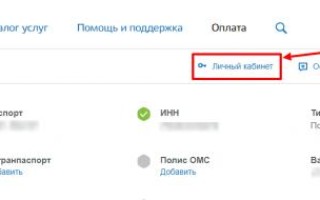

 Как зарегистрировать карту Сбербанка Мир в личном кабинете
Как зарегистрировать карту Сбербанка Мир в личном кабинете Пошаговая инструкция: как добавить карту в Сбербанк Онлайн привязав её к сервису
Пошаговая инструкция: как добавить карту в Сбербанк Онлайн привязав её к сервису МегаФон бизнес личный кабинет: для корпоративных клиентов
МегаФон бизнес личный кабинет: для корпоративных клиентов Приложение ВТБ онлайн не работает сегодня через Андроид или Айфон
Приложение ВТБ онлайн не работает сегодня через Андроид или Айфон